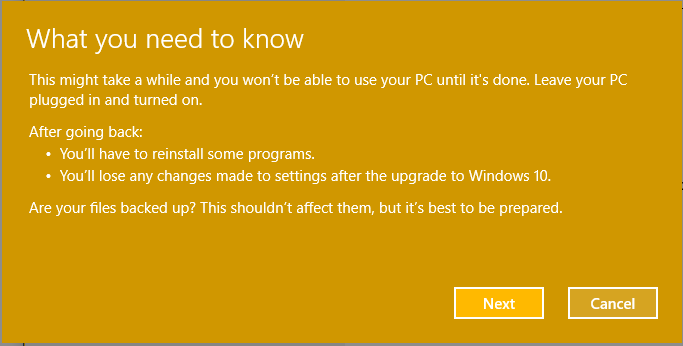от Аша Наяк
Instagram е една от най-големите платформи за социални медии в днешния свят, управляван от интернет. Може да се похвали с огромна ежедневна потребителска база, наброяваща милиони потребители. Повечето от нас използват Instagram за снимки и видеоклипове. Знаете ли, че можете да активирате страницата Био на Instagram за повече от просто случайно описание и да я използвате за много цели? Един от тях е добавянето на вашия личен блог в Instagram. С допълнителното си предимство на огромна потребителска база можете да отклоните голям брой хора към вашия блог сайт чрез Instagram и да бъдете по-четени от потребителите в Интернет. Добавянето на личен блог е доста лесно и може да стане за минути. Всичко, което изисква, е активна връзка към блог, която трябва да бъде добавена през раздела за профили в Instagram.
Добавяне на личен блог към Instagram Bio
Стъпка 1: Въведете Instagram приложение на вашия телефон.
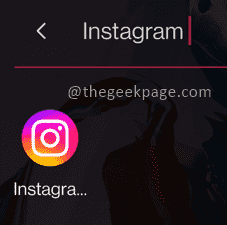
Стъпка 2: Кликнете върху Профил икона в долния десен ъгъл на приложението.
РЕКЛАМА
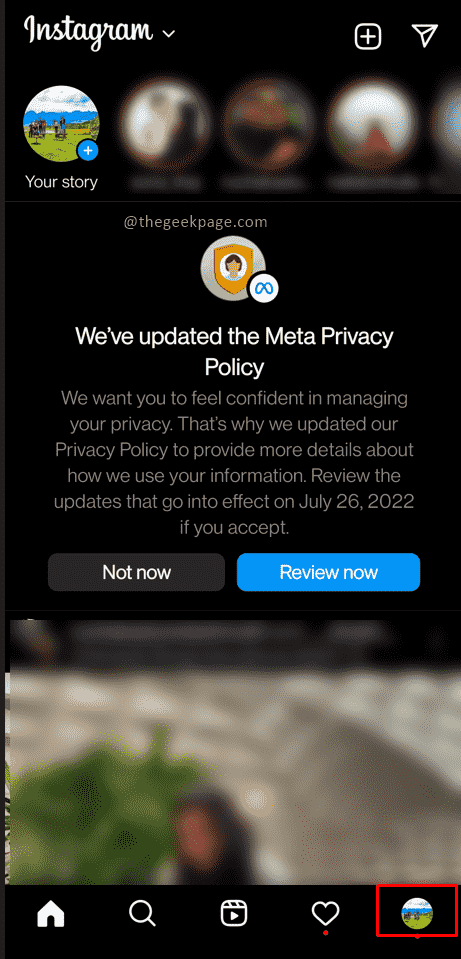
Стъпка 3: Кликнете върху Редактирай профил в центъра на екрана.
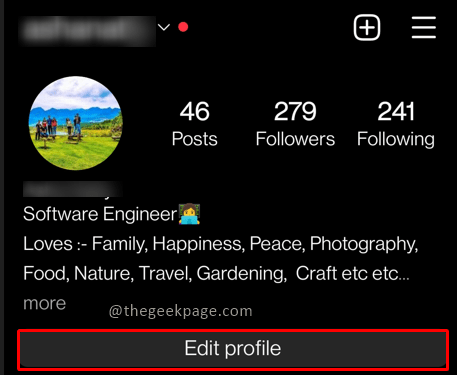
Стъпка 4: На страницата Редактиране на профил щракнете върху Преминете към Професионален акаунт.
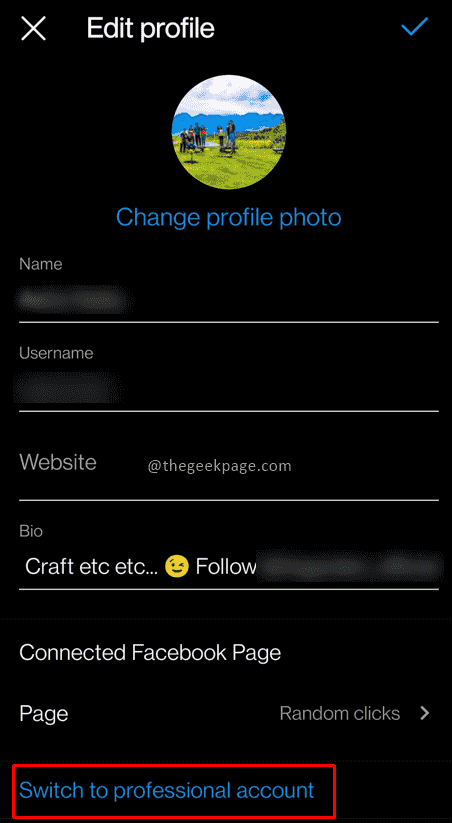
Забележка: Instagram ще покаже функции на професионален акаунт, след като изберете опцията Превключване към професионален акаунт.
Стъпка 5: Кликнете върху Продължи.
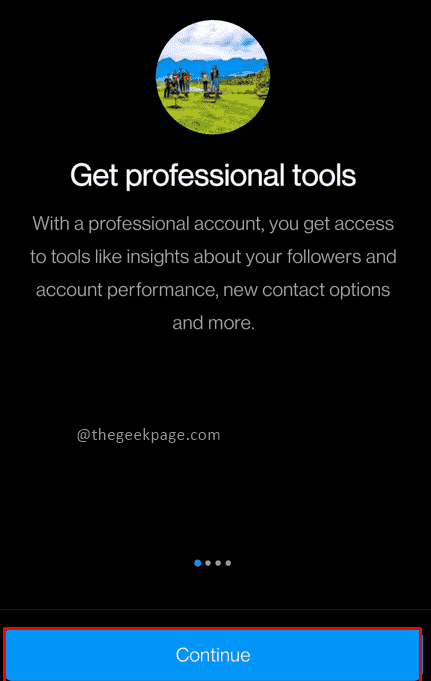
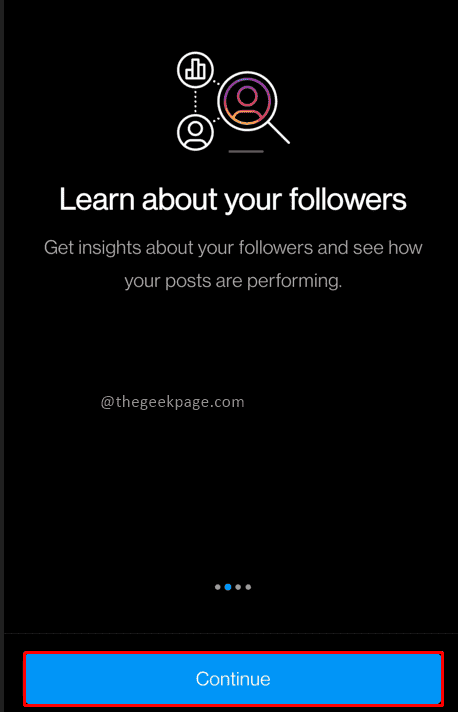
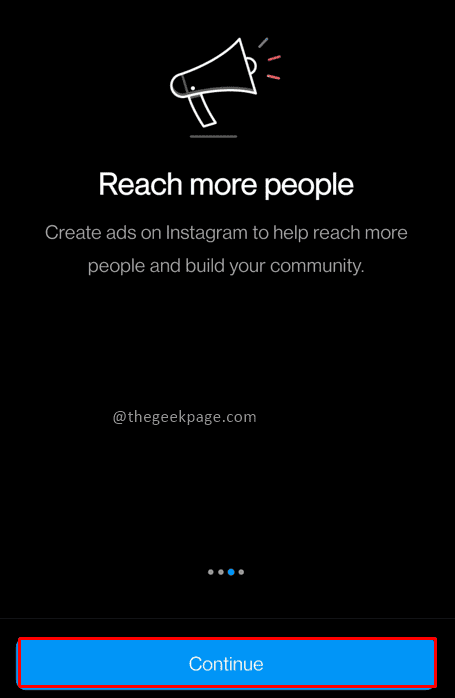
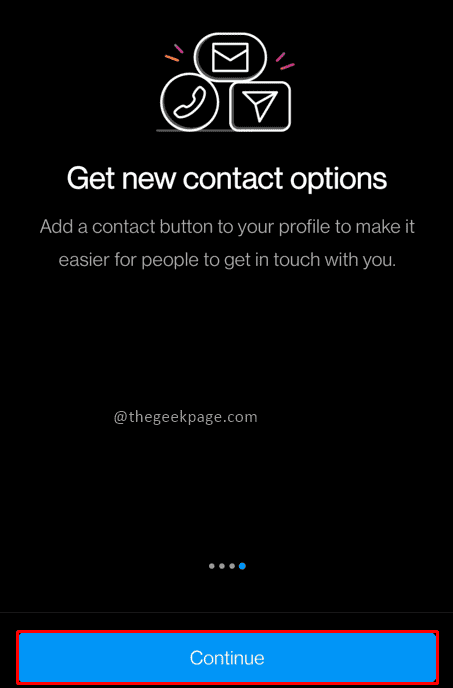
Стъпка 6: След урока изберете категорията, която искате да добавите. В този случай добавете a Личен блог от падащото меню.
Забележка: Можете да въведете категорията в полето за търсене или да превъртите през списъка и да изберете категорията.
Стъпка 7: Осигурете Показване на етикет на категория се активира.
Стъпка 8: Кликнете върху Свършен.
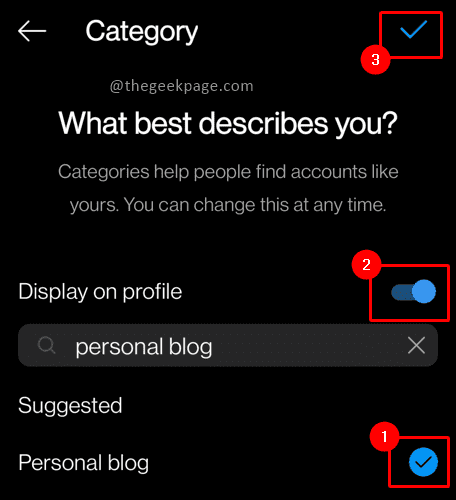
Стъпка 9: След това изберете типа блог в зависимост от това дали сте Създател или а Бизнес. След като изборът е направен, щракнете върху Следващия.
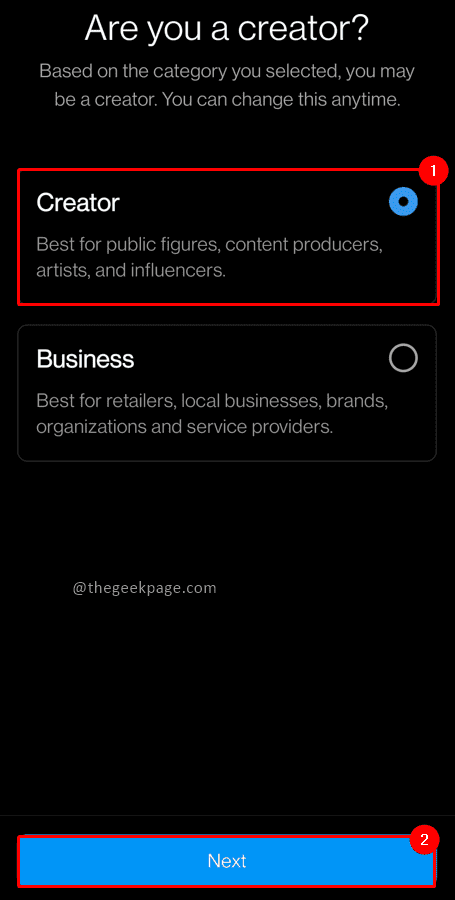
Забележка: Ако сте част от компания, изберете Бизнес, ако сте индивидуален творец, изберете Създател. За този пример ще изберем Creator.
Стъпка 10: В следващия раздел Instagram ви позволява да настроите своя професионален акаунт. Ако искате да го направите по-късно, щракнете върху х маркирайте в горния десен ъгъл.
Забележка: Това е незадължителна стъпка. можете да изберете да го направите и по-късно.
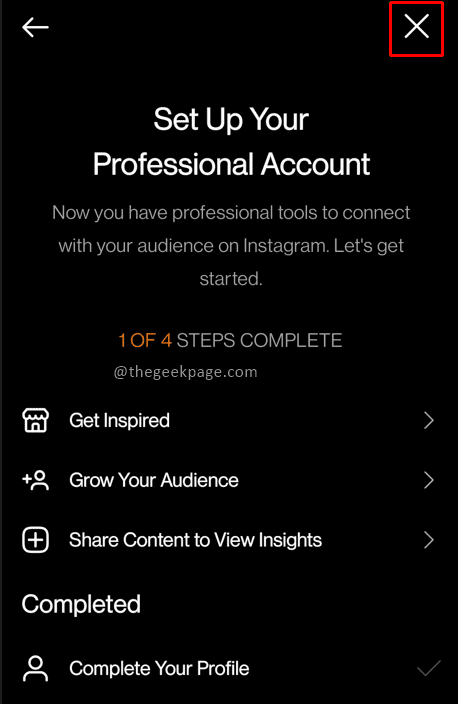
Сега категорията Личен блог, добавен наскоро от вас, ще се появи във вашата биография в Instagram.
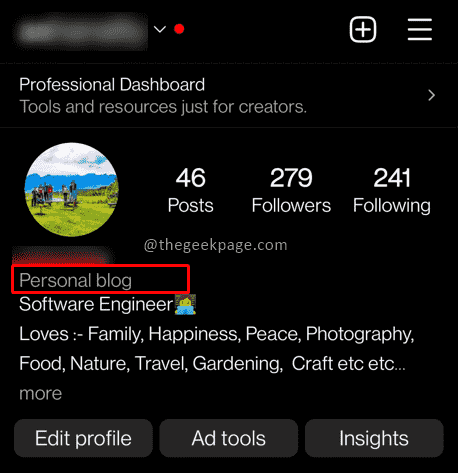
Това ще позволи на посетителите да видят връзката към блога и да прочетат най-новите ви статии. Потребителят на личен блог в Instagram е един от мощните налични инструменти за почти неограничен достъп до огромен брой читатели. Ако сте блогър или амбициозен писател, това е най-доброто време да използвате подобни възможности. Приятно блогване чрез Instagram.
Етап 1 - Изтеглете Restoro PC Repair Tool от тук
Стъпка 2 - Щракнете върху Стартиране на сканиране, за да намерите и коригирате автоматично всеки проблем с компютъра.